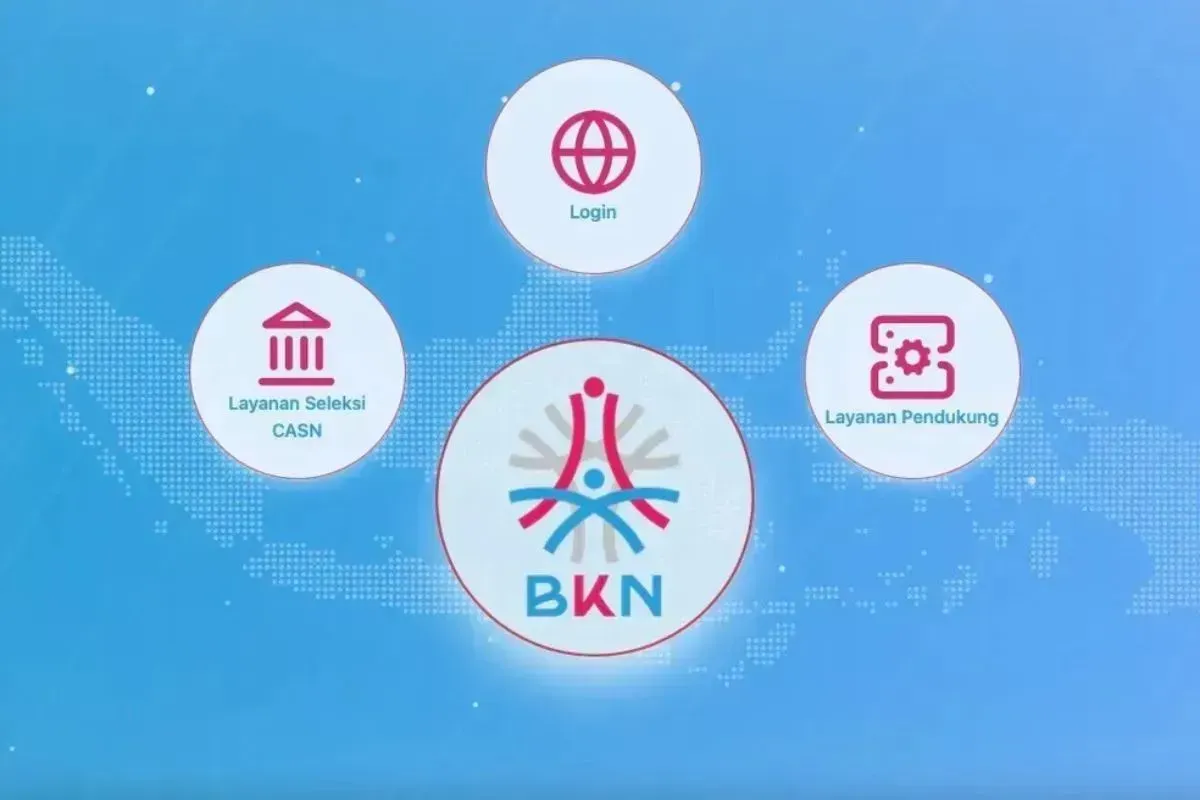
SERAYUNEWS – Mengganti ponsel adalah hal yang umum, tetapi bagi Anda yang menggunakan Google Authenticator untuk mengakses layanan ASN Digital BKN, proses ini memerlukan perhatian khusus.
Tanpa pemindahan yang tepat, Anda bisa kehilangan akses ke akun penting. Sehingga, Anda harus mencari solusi yang tepat untuk mengatasi hal tersebut.
Kabar baiknya, redaksi akan menyajikan panduan lengkap untuk memastikan proses pemindahan berjalan lancar dan aman. Jika Anda penasaran, simak sampai akhir ya.
Beberapa situasi yang mengharuskan Anda memindahkan Google Authenticator ke perangkat baru meliputi:
– Alasan pertama, mengganti ponsel lama dengan yang baru;
– Kemudian, ponsel lama rusak atau hilang;
– Lalu, awalnya mengaktifkan Authenticator di ponsel milik orang lain;
– Terakhir, ingin mengakses layanan ASN Digital BKN lebih praktis dari ponsel utama.
1. Silakan Anda buka aplikasi Google Authenticator.
2. Jika sudah, ketuk ikon tiga garis di pojok kiri atas untuk membuka menu.
3. Kemudian, pilih “Transfer akun” kemudian klik “Ekspor akun”.
4. Lakukan verifikasi dengan membuka kunci layar jika diminta.
5. Pilih akun yang ingin dipindahkan, misalnya akun Digital ASN.
6. Setelah dipilih, akan muncul kode QR yang siap dipindai.
1. Unduh dan instal aplikasi Google Authenticator dari Play Store.
2. Buka aplikasi dan pilih “Mulai”.
3. Pilih email yang digunakan sebelumnya.
4. Ketuk ikon tiga garis di pojok kiri atas, pilih “Transfer akun”, lalu klik “Impor akun”.
5. Pindai kode QR yang ditampilkan di ponsel lama menggunakan kamera ponsel baru.
Setelah berhasil memindahkan akun:
1. Buka situs Digital ASN.
2. Masukkan NIP dan kata sandi Anda.
3. Gunakan kode OTP dari Google Authenticator di ponsel baru.
4. Klik “Masuk” sebelum kode OTP kedaluwarsa.
Jika berhasil, Anda akan melihat halaman selamat datang atas nama Anda sendiri, menandakan proses pemindahan telah sukses.
– Pastikan waktu dan zona waktu di ponsel baru sudah diatur dengan benar untuk menghindari kesalahan kode OTP.
– Simpan kode QR atau informasi pemindahan dengan aman hingga proses selesai.
– Hindari menghapus akun dari ponsel lama sebelum memastikan akun telah berhasil dipindahkan ke ponsel baru.
Dengan mengikuti langkah-langkah di atas, Anda dapat memastikan akses yang aman dan lancar ke layanan ASN Digital BKN dari perangkat baru Anda.***